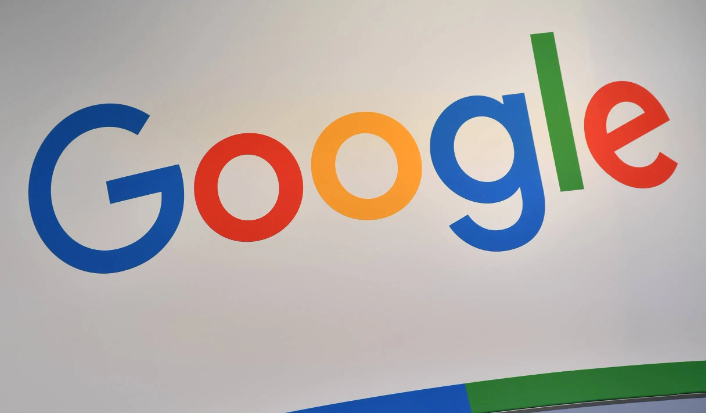如何在Google浏览器中切换用户身份
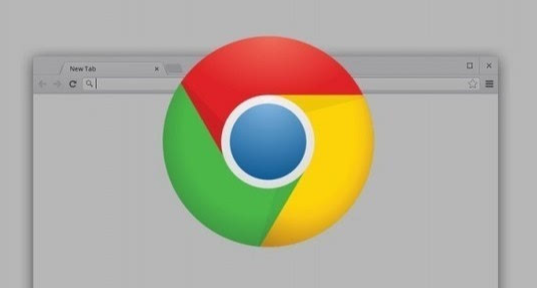
1. 打开 Google 浏览器:首先,确保你已经安装了 Google Chrome 浏览器,并在电脑上成功打开它。
2. 点击右上角的头像图标:在浏览器窗口的右上角,你会看到一个圆形的头像图标。这个图标代表了当前登录的 Google 账号。
3. 选择“切换用户”选项:点击头像图标后,会弹出一个菜单。在这个菜单中,找到并点击“切换用户”选项。
4. 添加新用户:在“切换用户”页面中,你可以看到已经登录的 Google 账号列表。如果你想切换到一个新的用户身份,点击“添加新用户”按钮。
5. 输入新用户的邮箱地址或手机号:在弹出的对话框中,输入你想要切换到的新用户的 Google 账号的邮箱地址或手机号。
6. 输入密码并登录:输入新用户的密码,然后点击“登录”按钮。此时,Google 浏览器会自动切换到新的用户身份,并重新加载页面。
7. 确认用户身份切换:切换用户身份后,你可以再次点击右上角的头像图标,查看当前的登录状态是否已经变为新用户。
需要注意的是,每次切换用户身份时,都需要重新输入新用户的密码进行登录。此外,如果你在多个设备上使用了同一个 Google 账号,并且启用了同步功能,那么在这些设备上也会同步你的浏览数据和设置。
通过以上步骤,你就可以轻松地在 Google 浏览器中切换用户身份了。无论是个人使用还是工作需求,这个功能都能为你提供便利和灵活性。同时,记得定期清理浏览器缓存和历史记录,以保护你的隐私和安全。